Liberación de Disco Duro
• Abre el explorador o Mi PC, da un clic derecho en la unidad donde se desea liberar espacio y escoge Propiedades.• Presiona el botón "Liberar espacio", espera que el sistema haga un análisis de los archivos que se pueden eliminar. Al terminar se abrirá una ventana similar a la de la imagen, donde se muestra el informe: Archivos que se pueden eliminar.
• Marca la casilla de los que serán eliminados, desmarca la de archivos que te conviene mantener en el sistema.
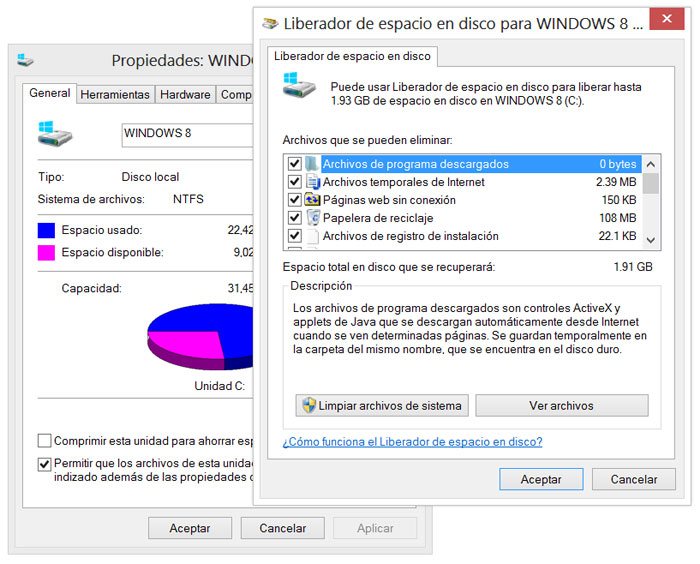
En Windows 7, Vista y XP está disponible la pestaña "Mas opciones" que facilita eliminar otros archivos del sistema como se explica más abajo.En Windows 8 es necesario para que aparezca dicha pestaña usar el botón "Limpiar archivos de sistema". El boton "Ver archivos" permite abrir la carpeta de los archivos seleccionados para eliminar.
Liberacion de memoria RAM
Si percibimos que nuestra PC funciona más lenta de lo normal, es muy probable que los archivos .dll (que dejan activos algunos programas al cerrarse) sean los causantes. Cuando ejecutamos un programa y luego lo cerramos, el mismo puede dejar DLLs que ya no son útiles y esto nos ocupa memoria RAM que podría ser usada mejor por otros procesos, y hasta nos puede hacer la PC más lenta. Para que esto no suceda existe un truco en Windows, el cual permitirá que se eliminen automáticamente estas DLLs al cerrar los programas.
Para ello debemos hacer lo siguiente: 1. Abrimos el Registro de Windows haciendo Inicio, Ejecutar y escribimos Regedit.
2. Buscamos: HKEY_LOCAL_MAQUINE/SOFTWARE/Microsoft
/Windows/CurrentVersion/Explorer
3. Pulsamos en la zona vacía de la parte derecha, pulsamos el botón derecho del mouse y seleccionamos Nuevo, Valor Alfanumérico.

1. Escribimos como nombre AlwaysUnloadDLL, hacemos doble clic sobre el mismo y le ponemos como valor 1. 2. Cerramos la ventana del editor de registro y reiniciamos el sistema para que sea hagan efectivos los cambiosDe esta manera ya no se acumularán DLLs inútiles.
Defragmentacion
La defragmentación consiste en reagrupar los fragmentos de los archivos dispersos en el disco duro a fin de optimizar el tiempo de acceso a estos. Para esto se utilizan algoritmos complejos que permiten determinar la ubicación de los fragmentos y los espacios de disco no utilizados. Ya que al iniciar Windows un gran número de procesos corren en segundo plano, para lograr una desfragmentación optima se recomienda iniciar Windows en modo seguro y luego realizar la desfragmentación.Cómo desfragmentar el disco duro- Inicia Windows en Modo seguro (recomendado)
- Abre el menú "Inicio" y haz clic en "Equipo" (Mi PC en XP)
- Haz clic derecho sobre el disco que deseas desfragmentar y selecciona "Propiedades"

- En la ventana que se abre, haz clic en la pestaña "Herramientas" y luego haz clic en "Desfragmentar ahora"

- Finalmente, en la ventana que se abre, selecciona el disco que deseas desfragmentar y haz clic en el botón "Desfragmentar disco"
Nota:
- El procedimiento es casi el mismo para Windows 7 y las demás versiones
- En Windows 95/98/ME: si utilizas un programa durante la desfragmentación, el estado del disco puede cambiar y el algoritmo deberá comenzar de nuevo con toda la operación.
- En Windows NT/2000/XP/2003/Vista/7: el sistema de archivos NTFS permite la desfragmentación del disco durante la ejecución de programas, y no volverá a comenzar desde el inicio así sigas trabajando. Sin embargo, los archivos que se estén utilizando no serán desfragmentados.
No hay comentarios:
Publicar un comentario